如何在 iPhone/iPad 上加粗文本或調整大小
您在 iOS 設備上閱讀文字時遇到困難嗎? 消息、電話或其他應用程序(如 WhatsApp、Instagram 或 新聞應用 您無法正確閱讀。 如果您對默認文本大小不滿意,那麼 iOS 確實提供了一個選項來增加文本大小和/或什至將其設置為粗體以獲得適當的可讀性。 在本教程中,我們將帶您了解如何在 iPhone 或 iPad 上加粗文本。 在此過程中,您還將學習如何調整文本大小。
在 iOS 上將文本加粗以便於閱讀
注意:本文中使用的屏幕截圖來自運行 iOS 6 的 iPhone 11.2.1。
現在,讓我們開始吧,好嗎?
1. 從主屏幕打開設備上的設置應用程序。
2.在設置中點擊 顯示與亮度.
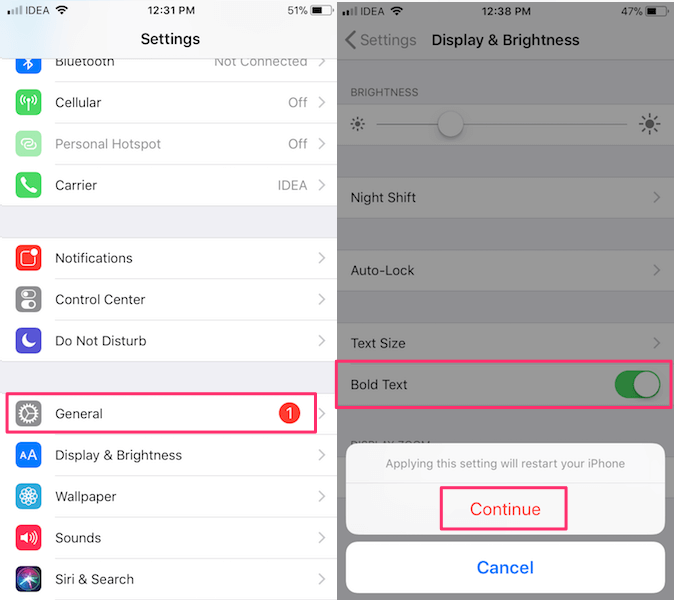
3. 在這裡,您將看到一個切換按鈕 粗體. 啟用它。
4. 它將要求重新啟動以應用更改。 點擊接受它 繼續.
當您的 iPhone/iPad 重新啟動時,您將能夠看到所有粗體文本。 應用程序名稱、消息應用程序和 WhatsApp 中的應用程序文本(如消息)、用戶名和標題在 Instagram 上將以粗體顯示,同樣,它將在其他受支持的位置生效。 這是一個屏幕截圖,顯示了各種屏幕和應用程序上的粗體文本。
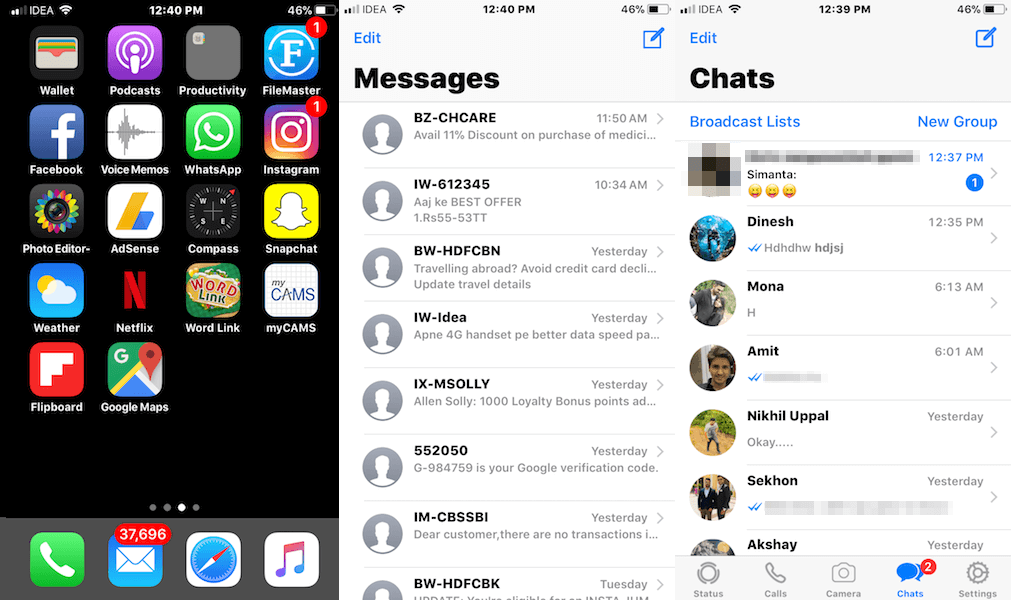
如果粗體文本不能讓您更輕鬆,那麼您甚至可以增加或減少 字體 尺寸。 就是這樣。
在 iPhone 上調整文字大小
- 完成上述第 2 步後,您需要點擊 字體大小.
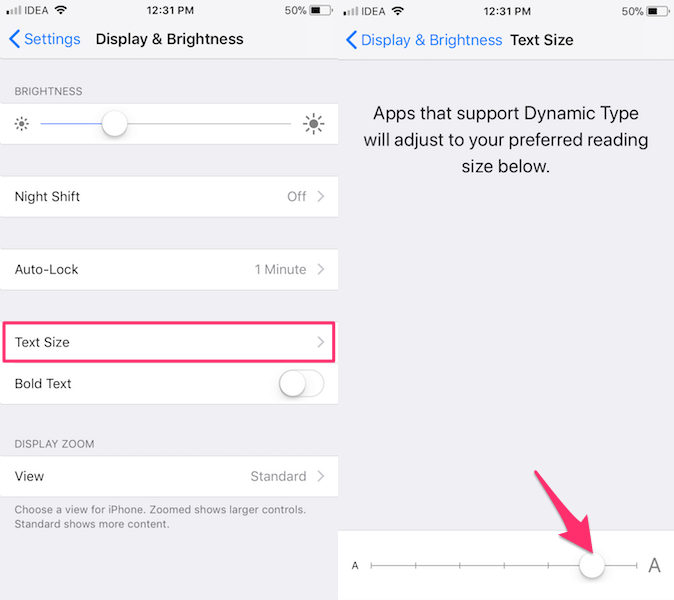
- 在下一個屏幕上,使用 滑塊 增加或減少尺寸。 根據滑塊的位置,您將能夠在頂部預覽文本大小。
- 當你滿意時點擊 顯示與亮度 在左上方。
而已!
您始終可以通過禁用從同一位置恢復到默認設置 粗體 並恢復默認字體大小。
另請閱讀: 如何在 iPhone/iPad 上鏡像或翻轉照片
iPhone 上的粗體字
正如您所看到的,您可以將文本設置為粗體或增加文本大小,或者如果需要,甚至可以同時進行這兩種操作。 按照這些簡單的步驟,您可以擺脫在 iPhone 上閱讀文本時可能遇到的任何問題。 您是否通過更改默認文本設置來使用 iPhone? 如果是,那麼您覺得它有幫助嗎? 在下面的評論中讓我們知道您的想法。